印刷でエラーが出たら、沙羅を終了して以下のファイルを実行してください。
ご不明な場合はお電話下さい。075-708-2666
①沙羅インストールUSB(またはCD-ROM)を挿入してください。
↓
②USBの中を参照してください。※沙羅のインストールメニューが表示されたら、画面左下の「CDを参照する」をクリック
↓
③「cr」というフォルダがありますので、そのフォルダをクリックして下さい。
↓
④「CRSetup.msi」というファイルがありますのでダブルクリックしてください。
↓
⑤「CrystalReports 9.NET Serverセットアップ」の画面が開きますので、次へを進んでいって下さい。
↓
⑥「使用許諾契約書に同意する」に印を付けて次へ
↓
⑦製品ID欄に 'AVS5G-21SG000-59000UJ' と入力して「次へ」を押して下さい。
↓
⑧Crystal Decision 登録ウィザードの画面が出ますので画面右下の「あとで登録する」をクリックしてください
↓
⑨「完了」
※USBがお手元にない場合は
http://www.jiin.net/cr/crsetup.msi
クリスタルレポートアップデータのダウンロード
をの2つのファイルをダウンロードして、実行して下さい。
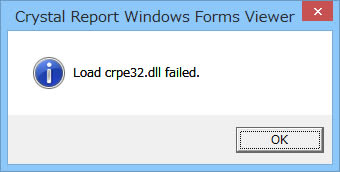

■症状■
印刷をしようとすると
・ レポートのロードに失敗しました
・CRPE32.dll のロードエラー。(英語→Load crpe32.dll failed)
・CRPE32.dll が見つかりません。
・Load Crpe32.dll failed
・データベース情報の取得に失敗しました。
・バックグラウンド処理云々・・・
というメッセージが出る
■原因■
・沙羅の以前のバージョンのインストーラで再インストールもしくは新規インストールの際、正常にインストールされていない(していない)
・印刷エンジンをアンインストールされた
・.NET framework1.1 が正常にインストールされていない
・フォルダの書き込み権限がない
等の原因だと思われます。
★★Windows10・8.1にアップデートした際は、CRsetup.msi 再度インストールが必要な場合があります。
Windows8.1でのセットアップ方法はこちらです。
=============================
■解決方法■
沙羅インストールUSB(またはCD-ROM)内のCRフォルダのCRsetup を実行してください。
※必ず沙羅を終了させている状態にて行ってください。
①沙羅インストールUSB(またはCD-ROM)を挿入してください。
↓
②沙羅のインストールメニューが表示されたら、画面左下の「CDを参照する」をクリック
↓
③「cr」というフォルダがありますので、そのフォルダをクリックして下さい。
↓
④「CRSetup.msi」というファイルがありますのでダブルクリックしてください。
↓
⑤「CrystalReports 9.NET Serverセットアップ」の画面が開きますので、次へを進んでいって下さい。
↓
⑥「使用許諾契約書に同意する」に印を付けて次へ
↓
⑦製品ID欄に 'AVS5G-21SG000-59000UJ' と入力して「次へ」を押して下さい。
↓
⑧Crystal Decision 登録ウィザードの画面が出ますので画面右下の「あとで登録する」をクリック
↓
⑨「完了」
※USBがお手元にない場合は
http://www.jiin.net/cr/crsetup.msi
クリスタルレポートアップデータのダウンロード
をの2つのファイルをダウンロードして、実行して下さい。
===============
・「データベース情報の取得に失敗しました。」というメッセージの場合は、
USB内のsaraフォルダにある
・dotnetfx.exe
・langpack.exe
を実行してインストールして下さい。
===============
・「バックグラウンド処理のためのリクエストを発行できませんでした。」というメッセージの場合は、
http://www.jiin.com/sara/crcr/cr90mainwin_jp_200603.exe
または
http://www.jiin.net/cr/cr90win_jp_sp6.exe